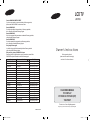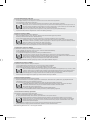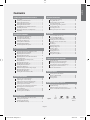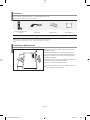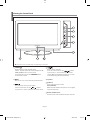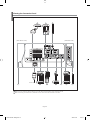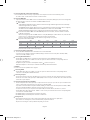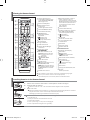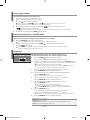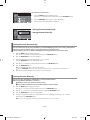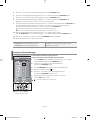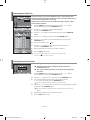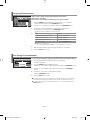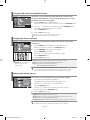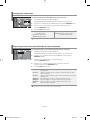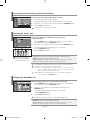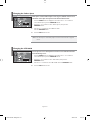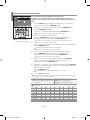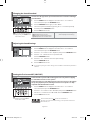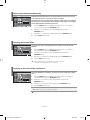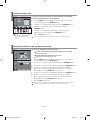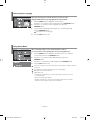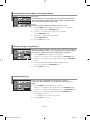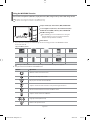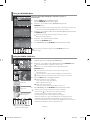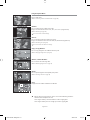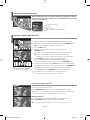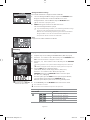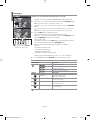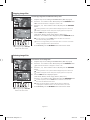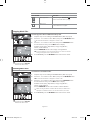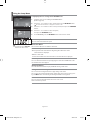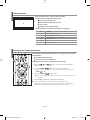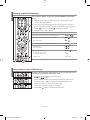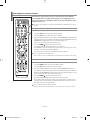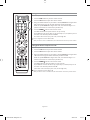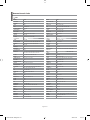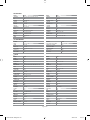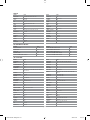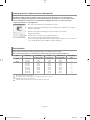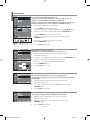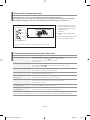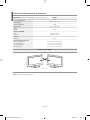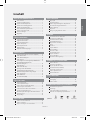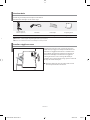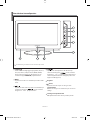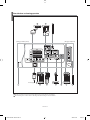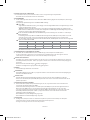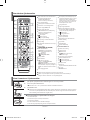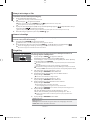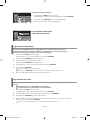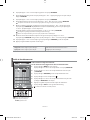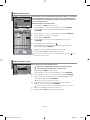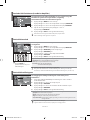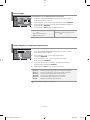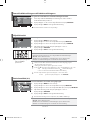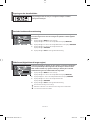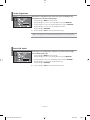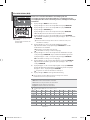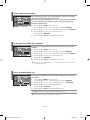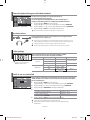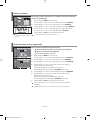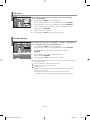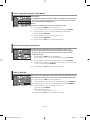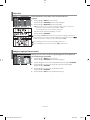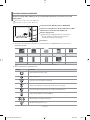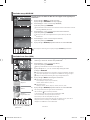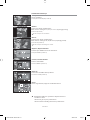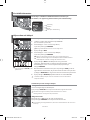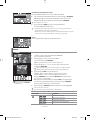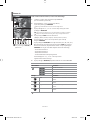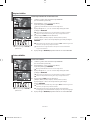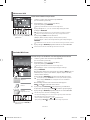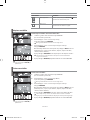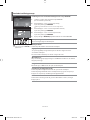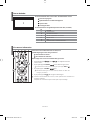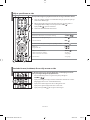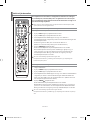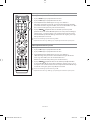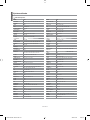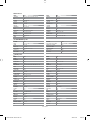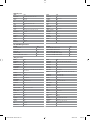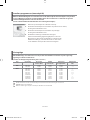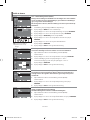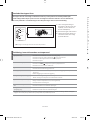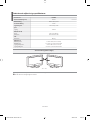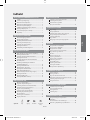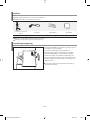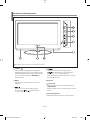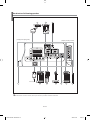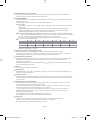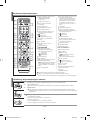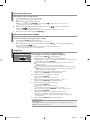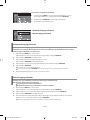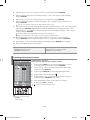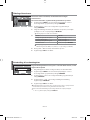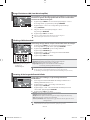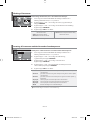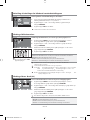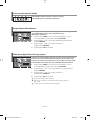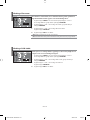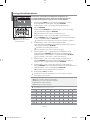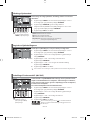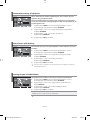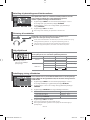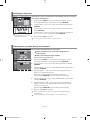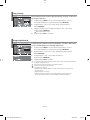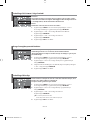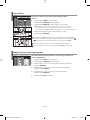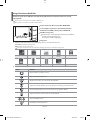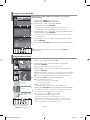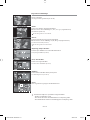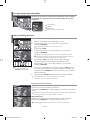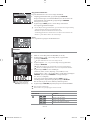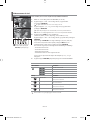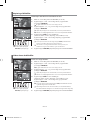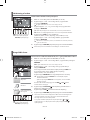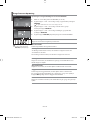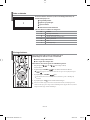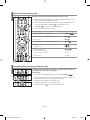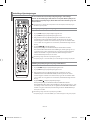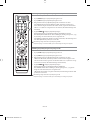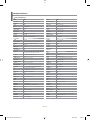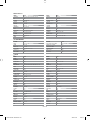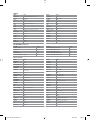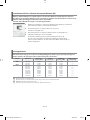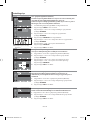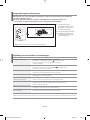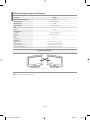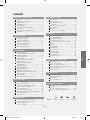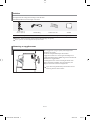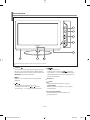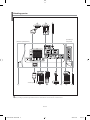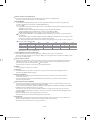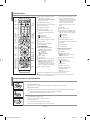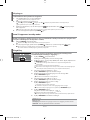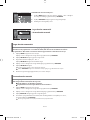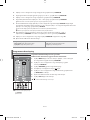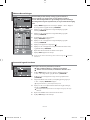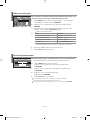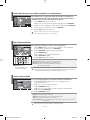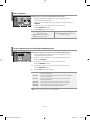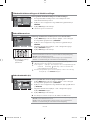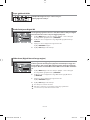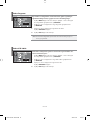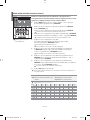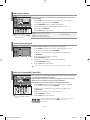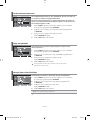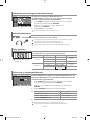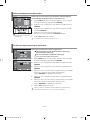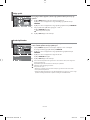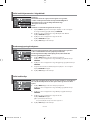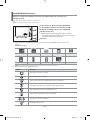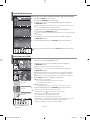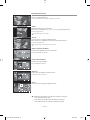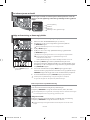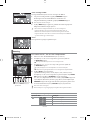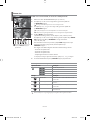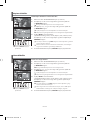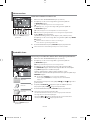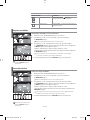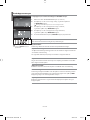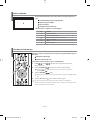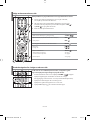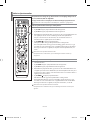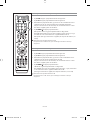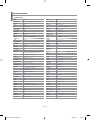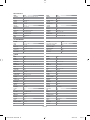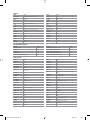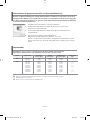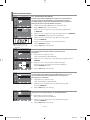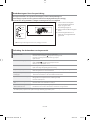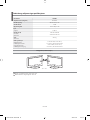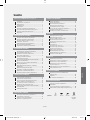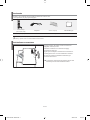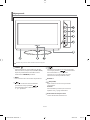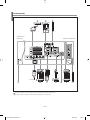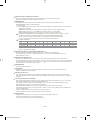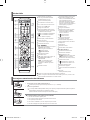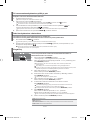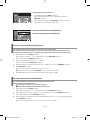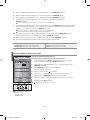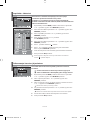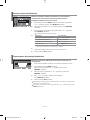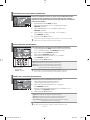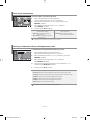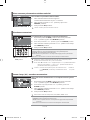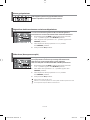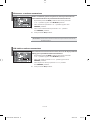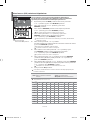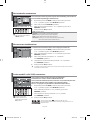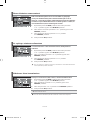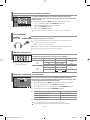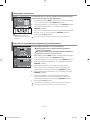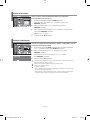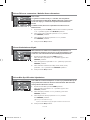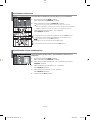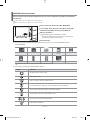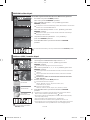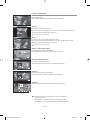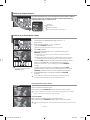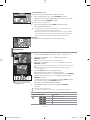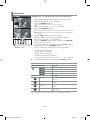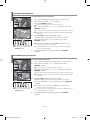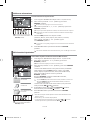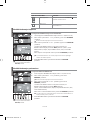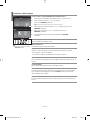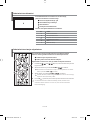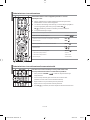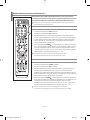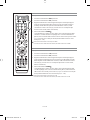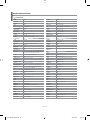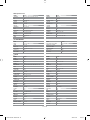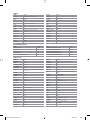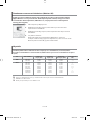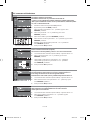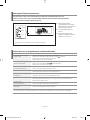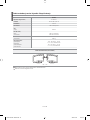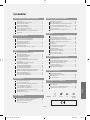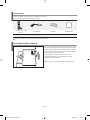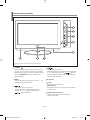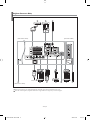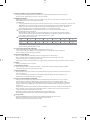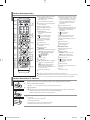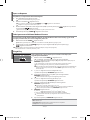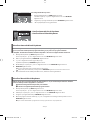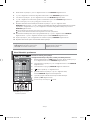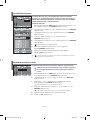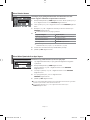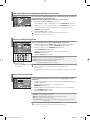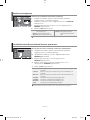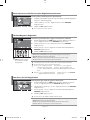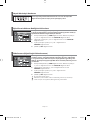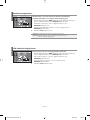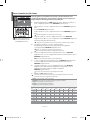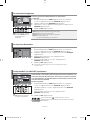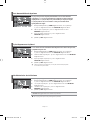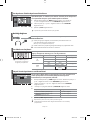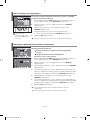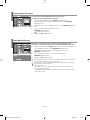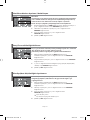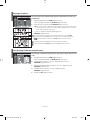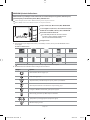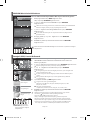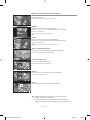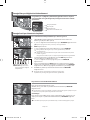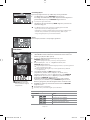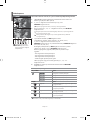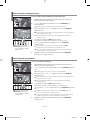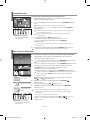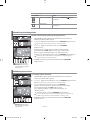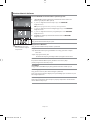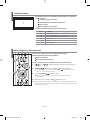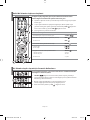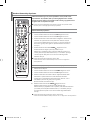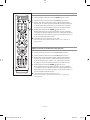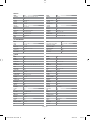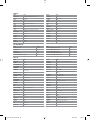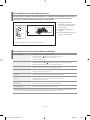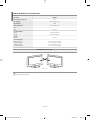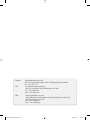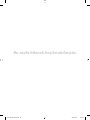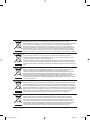Sidan laddas ...

Precautions When Displaying a Still Image
A still image may cause permanent damage to the TV screen.
• Do not display a still image on the LCD panel for more than 2 hours as it can cause screen image retention.
This image retention is also known as "screen burn".
To avoid such image retention, reduce the degree of brightness and contrast of the screen when displaying a still image.
• Watching the LCD TV in 4:3 format for a long period of time may leave traces of borders displayed on the left, right and center of
the screen caused by the difference of light emission on the screen. Playing a DVD or a game console may cause a similar effect
to the screen. Damages caused by the above effect are not covered by the Warranty.
• Displaying still images from Video games and PC for longer than a certain period of time may produce partial after-images.
To prevent this effect, reduce the ‘brightness’ and ‘contrast’ when displaying still images.
Att tänka på vid visning av stillbild
Stillbilden kan orsaka permanenta skador på bildskärmen.
• Visa inte en stillbild på skärmen i mer än två timmar, eftersom det kan leda till att bilden ligger kvar på skärmen.
Att bilden på skärmen behålls kallas även “bildskärmsbränning”.
Du kan undvika att bilden behålls genom att minska på ljusstyrkan och kontrasten på bildskärmen när du visar stillbilder.
• Användning av LCD TV:n i 4:3-format under en längre tid kan lämna spår av kanterna till vänster, höger och mitt på skärmen
vilket orsakas av skillnaden i ljusstrålning i skärmen. Uppspelning av en DVD eller tv-spel kan orsaka samma effekter på skärmen.
Skador som orsakas av det som beskrivs ovan täcks inte av garantin.
• Visning av stillbilder från tv-spel och datorer längre stunder kan skapa delvisa efterbilder.
För att förhindra detta ska du minska på ljusstyrka och kontrast vid visning av stillbilder.
Forholdsregler for visning af et stillbillede
Et stillbillede kan medføre permanent beskadigelse af tv-skærmen.
• Vis ikke et stillbillede på LCD-panelet i mere end to timer, da det kan medføre billedindbrænding.
Denne billedindbrænding kaldes også “screen burn”.
For at undgå dette skal lysstyrken og kontrasten ved visning af et stillbillede reduceres.
• Hvis du ser LCD-tv i 4:3-format i lang tid, kan der opstå kanter, der vises til venstre, højre og på midten af skærmen.
Dette skyldes den forskellige lyspåvirkning af skærmen. Afspilning af dvd eller brug af en spillekonsol kan medføre en tilsvarende
effekt på skærmen. Beskadigelse forårsaget af ovenstående dækkes ikke af forsikringen.
• Visning af stillbilleder fra videospil og pc i længere end en bestemt tid kan medføre delvise after-billeder.
For at forhindre dette kan du reducere ‘lysstyrke’ og ‘kontrast’, når du afspiller stillbilleder i længere tid.
Forholdsregler ved visning av et stillbilde
Et stillbilde kan forårsake permanent skade på TV-skjermen.
• La ikke et stillbilde vises på LCD-panelet i mer enn 2 timer, da det kan forårsake et ekkobilde.
Denne effekten er også kjent som “screen burn”, det vil si at skjermbildet brenner seg fast.
Du kan unngå dette ved å redusere lysstyrken og kontrastnivået på skjermen når du viser stillbilder.
• Dersom LCD-skjermen brukes til visning i 4:3-format over lengre tid, kan dette føre til at det oppstår linjer til høyre, venstre og i midten
av skjermen. Dette på grunn av forskjeller mellom lysstrålingen på de forskjellige stedene på skjermen. Dersom skjermen brukes til
videospill og visning av DVDer kan dette gi liknende resultater. Skader forårsaket av effekten ovenfor, dekkes ikke av garantien.
• Dersom spill og annet settes på pause i en lengre periode enn det som er anbefalt, kan dette gi en etterbildeeffekt.
Denne virkningen kan forebygges ved at ‘lysstyrke’ og ‘kontrast’ reduseres ved visning av stillbilder.
Varoituksia pysäytyskuvan käytöstä
Pysäytyskuva voi vaurioittaa television kuvaruutua pysyvästi.
• Älä pidä nestekidetelevision kuvaruudussa pysäytyskuvaa 2 tuntia kauempaa, koska tällöin kuva voi jäädä ruutuun pysyväksi jäännöskuvaksi.
Jäännöskuvaa kuvataan myös “kuvan palamiseksi kuvaruutuun”.
Kun kuvaruudussa on pysäytyskuva, vähennä kirkkautta ja kontrastia, jottei jäännöskuvaa pääsisi muodostumaan.
• LCD-television pitkäaikainen katselu 4:3 kuvasuhteella saattaa jättää kuvaruudulle reunuksia, jotka johtuvat valon säteilyn
eroavuudesta kuvaruudulla. DVD:n tai pelin toisto saattaa aiheuttaa samanlaisen vaikutuksen näytöllä.
Takuu ei kata tästä syystä syntyneitä vaurioita.
• Videopelien ja pc:n still-kuvien määrätyn ajan ylittävä näyttö saattaa aiheuttaa osittaisia jälkikuvia.
Voit estää tämän ilmiön vähentämällä kuvaruudun kirkkautta ja kontrastia, jos katselet pitkään pysäytyskuvia.
Sabit Görüntünün Gösterilmesiyle ilgili Önlemler
Sabit görüntü TV ekranında kalıcı hasara neden olabilir.
• LCD ekran panelinde sabit bir görüntüyü 2 saatten fazla tutmay›n.
Bu, ekran görüntüsünde takılmaya neden olabilir. Bu görüntü takılmasına, “ekran yanması” da denir.
Bu tür bir kalıcı görüntüyü önlemek için hareketsiz bir görüntü ekrandayken parlaklık ve kontrast değerlerini düflük bir seviyeye ayarlayınız.
• LCD televizyonu uzun süre 4:3 formatında izlemek, farklı ıflık emisyonundan dolayı ekranın solunda, sağında ve ortasında çizgi
fleklinde izler bırakabilir. DVD ya da oyun konsolunu oynatmak da benzer etkiye yol açabilir. Yukarıdaki etkilerin neden olduğu
hasarlar Garanti kapsamında değildir.
• Video oyunlarından ve bilgisayardan uzun süre durağan resimlerin görüntülenmesi kısmi görüntü izi oluflturabilir.
Bu etkiyi önlemek için, durağan görüntüleri ekranda tutarken ‘parlaklık’ ve ‘kontrast’ derecelerini azaltın.
© 2006 Samsung Electronics Co., Ltd. All rights reserved.
Bukgu-Still.indd 1Bukgu-Still.indd 1 2006-08-25 5:09:102006-08-25 5:09:10
Sidan laddas ...
Sidan laddas ...
Sidan laddas ...
Sidan laddas ...
Sidan laddas ...
Sidan laddas ...
Sidan laddas ...
Sidan laddas ...
Sidan laddas ...
Sidan laddas ...
Sidan laddas ...
Sidan laddas ...
Sidan laddas ...
Sidan laddas ...
Sidan laddas ...
Sidan laddas ...
Sidan laddas ...
Sidan laddas ...
Sidan laddas ...
Sidan laddas ...
Sidan laddas ...
Sidan laddas ...
Sidan laddas ...
Sidan laddas ...
Sidan laddas ...
Sidan laddas ...
Sidan laddas ...
Sidan laddas ...
Sidan laddas ...
Sidan laddas ...
Sidan laddas ...
Sidan laddas ...
Sidan laddas ...
Sidan laddas ...
Sidan laddas ...
Sidan laddas ...
Sidan laddas ...
Sidan laddas ...
Sidan laddas ...
Sidan laddas ...
Sidan laddas ...
Sidan laddas ...
Sidan laddas ...
Sidan laddas ...
Sidan laddas ...

Svenska-1
Innehåll
Svenska
ANSLUTA OCH FÖRBEREDA DIN TV
Lista över delar ............................................................................... 2
Installera väggfästessatsen ................................................... 2
Översikt över kontrollpanelen .................................................. 3
Översikt över anslutningspanelen .......................................... 4
Översikt över fjärrkontrollen ..................................................... 6
Sätta i batterierna i fjärrkontrollen.......................................... 6
Sätta på och stänga av TVn ....................................................... 7
Sätta tv i vänteläge ....................................................................... 7
Plug & Play ....................................................................................... 7
STÄLLA IN KANALERNA
Lagra kanaler automatiskt ......................................................... 8
Lagra kanaler manuellt................................................................ 8
Ställa in Kanalhanteraren ........................................................... 9
Aktivera barnspärren
................................................................ 10
Ordna lagrade kanaler ................................................................. 10
Namnge kanaler ............................................................................ 11
Finjustera kanalmottagningen ................................................. 11
STÄLLA IN BILDEN
Använda LNA-funktionen (Low Noise Amplifier) .............. 12
Ändra bildstandard ....................................................................... 12
Ändra bildinställningarna ........................................................... 12
Ändra Färgton ................................................................................. 13
Justera färgtonerna med färgkomponENTER/OKna ........ 13
Återställa bildinställningarna till
fabriksinställningarna .................................................................. 14
Välja bildstorlek .............................................................................. 14
Ändra Auto Wide (4:3).................................................................. 14
Frysning av den aktuella bilden ............................................... 15
Använda funktionen Brusreducering. .................................... 15
DNIe Demo (Digital Natural Image engine) ........................ 15
Ändra Färgområde ........................................................................ 16
Ändra LCD 100Hz .......................................................................... 16
Visa bild-i-bilden (BIB) .................................................................. 17
STÄLLA IN LJUDET
Ändra ljudstandard .................................................................. 18
Justera ljudinställningar......................................................... 18
Ställa in TruSurround XT (SRS TSXT) .................................. 18
Justera volymen automatiskt............................................... 19
Justera hörlurarna efter dina önskemål ........................... 19
Lyssna på underbildens ljud ................................................ 19
Återställa ljudinställningarna till fabriksstandard ........ 20
Ansluta hörlurar .................................................... ................... 20
Välja ljudläge .............................................................................. 20
STÄLLA IN TIDEN
Ställa in och visa aktuell tid .................................................. 20
Ställa in sovtimern ................................................................... 21
Slå på och stänga av tv:n automatiskt ............................. 21
STÄLLA IN ÖVRIGA
Välja språk ................................................................................... 22
Använda Spelläge .................................................................... 22
Ställa in läget blå bakgrund / Välja Melodi ..................... 23
Att använda energisparfunktionen ................................... 23
Ställa in Blue Eye ....................................................................... 23
Välja källa ..................................................................................... 24
Redigera ingångskällornas namn ...................................... 24
WISELINK
Använda funktionen WISELINK ........................................... 25
Använda menyn WISELINK ................................................... 26
Använda listan Foto (JPEG) ................................................... 26
Visa bildfilsinformation .......................................................... 28
Välja ett foto och bildspel ..................................................... 28
Rotera ........................................................................................... 29
Zooma in ..................................................................................... 30
Kopiera bildfiler ......................................................................... 31
Ta bort bildfiler .......................................................................... 31
Skriva ut en bild ........................................................................ 32
Använda MP3-listan ................................................................ 32
Kopiera musikfiler .................................................................... 33
Ta bort musikfiler...................................................................... 33
Använda inställningsmenyn ................................................ 34
ANVÄNDA TEXTTVFUNKTIONEN
Text-tv-dekoder ........................................................................ 35
Visa text-tv-information ......................................................... 35
Välj en specifik text-tv-sida ................................................... 36
Använda Fastext (Snabbtext)
för att välja en text-tv-sida .................................................... 36
Ställa in fjärrkontrollen ........................................................... 37
Fjärrkontrollkoder .................................................................... 39
STÄLLA IN DATORN
Installera programvaran (baserad på XP) ........................ 42
Visningsläge ............................................................................... 42
Ställa in datorn .......................................................................... 43
REKOMMENDATIONER FÖR ANVÄNDNING
Använda Kensington-låset .................................................... 44
Felsökning:
Innan du kontaktar servicepersonal ................................. 44
Tekniska och miljömässiga specifikationer .................... 45
Symboler Tryck Viktigt Obs!
Entrycksknapp
BN68-01090C-00Swe.indd 1BN68-01090C-00Swe.indd 1 2006-08-25 4:43:492006-08-25 4:43:49

Svenska-2
Lista över delar
Försäkra dig om att följande delar följer med din LCD TV.
Kontakta din återförsäljare om det saknas något.
Fjärrkontroll och
batterier (AAA x 2)
Nätsladd Nedre kåpa Rengöringstrasa
Användarhandbok Garantikort Säkerhetsguide Registreringskort
Garantikort / Säkerhetsguide / Registreringskort (Finns ej på alla platser)
Stativet och stativskruvarna kanske inte medföljer beroende på modell
Väggmonteringsdetaljer (säljs separat) gör att du kan
montera TV:n på väggen. För detaljerad information om
installation av väggfästet skall du titta i instruktionerna
som medföljer väggmonteringsdetaljerna. Kontakta en
tekniker för att få hjälp vid installation av väggfästet.
Samsung Electronics är inte ansvariga för skador på
produkten eller personlig skada på dig själv eller andra om
du väljer att montera TV:n själv.
Avlägsna ställningen, täck det nedre hålet med ett
lock och spänn fast med två skruvar.
Installera väggfästessatsen
a
BN68-01090C-00Swe.indd 2BN68-01090C-00Swe.indd 2 2006-08-25 4:44:012006-08-25 4:44:01

Svenska-3
Översikt över kontrollpanelen
SOURCE
Växlar mellan alla tillgängliga ingångskällor. (TV, Ext.1,
Ext.2, AV, S-Video, Component, PC, HDMI1, HDMI2).
Använd den här knappen på skärmmenyn när du
använder knappen ENTER/OK
på fjärrkontrollen.
MENU
Tryck här om du vill se en skärmmeny med TV:ns funk-
tioner.
Tryck för att sänka eller höja volymen. På skärmmenyn
använder du knapparna
som du använder
knapparna och på fjärrkontrollen.
Tryck här när du vill byta kanal. På skärmmenyn
använder du knapparna
när du använder
knapparna och på fjärrkontrollen. (Om du inte
använder fjärrkontrollen kan du koppla på TV:n med
hjälp av kanalknapparna.)
Högtalare
(
Ström)
Tryck här när du ska slå på och stänga av TV:n.
Strömindikator
Blinkar och stängs av när strömmen är på och tänds i
viloläge.
Mottagare för fjärrkontrollen
Rikta fjärrkontrollen mot den här punkten på TV:n.
Produktens färg och form kan variera beroende på modell.
BN68-01090C-00Swe.indd 3BN68-01090C-00Swe.indd 3 2006-08-25 4:44:022006-08-25 4:44:02

Svenska-4
Översikt över anslutningspanelen
När du vill ansluta en extern enhet till din TV skall du se till att enheten är avstängd.
Vid anslutning till en extern enhet är det viktigt att kablarnas färger överensstämmer.
Strömingång
[Uttag på sidopanel]
[Uttag på bakre panel]
BN68-01090C-00Swe.indd 4BN68-01090C-00Swe.indd 4 2006-08-25 4:44:032006-08-25 4:44:03

Svenska-5
Ansluta en antenn eller ett kabel-TV-nät
För att TV-kanaler ska visas på rätt sätt måste enheten ta emot en signal från någon av följande källor:
- En utomhusantenn / Ett kabel-TV-nätverk / Ett satellitnätverk
Ansluta HDMI/DVI
- Stöder anslutningar mellan AV-enheter som är aktiverade för HDMI-anslutning (digital-tv-boxar, DVD-spelare, AV-mottagare
och digital-TV).
- Ingen ytterligare ljudanslutning krävs för en HDMI till HDMI-anslutning.
Vad är HDMI?
- “High Definition Multimedia Interface” gör det möjligt att överföra digital bildinformation av högdefinitionstyp och flera
kanaler med digitalt ljud (5.1 kanaler).
- HDMI/DVI-terminalen stöder DVI-anslutning till en extra enhet med lämplig kabel (medföljer ej). Skillnaden mellan
HDMI och DVI är att HDMI-enheten är mindre, har kodningsfunktionen HDCP (High Bandwidth Digital Copy Protection)
installerad och att den stödjer digitalt ljud för flera kanaler.
Du bör använda DVI-till-HDMI-kabeln eller DVI-HDMI-förlängaren för anslutningen och “R - AUDIO - L” -terminalen på
DVI för ljudutgången.
- Vi anslutning av den här produkten via HDMI eller DVI till en digital-TV-box, DVD-spelare eller spelkonsol etc, ska du
säkerställa att den har ställts in för att vara kompatibel med det videoutgångsläge som visas i tabellen nedan.
Om du inte följer anvisningarna nedan kan det leda till att bilden förvrids, att bilden splittras eller att det inte visas någon bild.
Lägen som stöds för DVI och HDMI
- Försök inte ansluta HDMI/DVI-enheten till en PC eller ett grafikkort för en bärbar dator.
(Det kommer att leda till att en tom skärm visas)
Ansluta digital-tv-box, videobandspelare eller DVD
-
Anslut DTV-, VCR- eller DVD SCART-kabeln (tillval) till SCART-uttaget på videobandspelaren eller DVD-spelaren.
- Om du vill ansluta både en digital-tv-box och en videobandspelare (eller DVD-spelare) ska du ansluta digital-tv-boxen till
videobandspelaren (eller DVD-spelaren) och sedan ansluta videobandspelaren till apparaten.
Ansluta externa A/V-enheter
- Anslut RCA- eller S-videokabeln (tillval) till lämplig extern A/V-enhet som t.ex. videobandspelare, DVD-spelare eller videokamera.
- Anslut RCA-ljudkablarna (tillval) till “R - AUDIO - L” på apparatens baksida och de andra ändarna till motsvarande ljudutgångar på
A/V-enheten.
- Hörlurar kan anslutas till hörlursuttaget ( ) baktill på anläggningen.
När hörlurar är inkopplade hörs inget ljud från de inbyggda högtalarna.
SERVICE
- Serviceanslutning för kvalificerad servicetekniker.
Ansluta AUDIO
- Anslut RCA-ljudkablarna till “R - AUDIO - L” på apparatens baksida och de andra ändarna till motsvarande ljudutgångar på
förstärkaren eller DVD-hemmabion.
Ansluta en dator
- Anslut D-Sub-kabeln (tillval) till “PC (PC IN)” på baksidan av din enhet och den andra till grafikkortet på din dator.
- Anslut stereo-audiokabeln (tillval) till “AUDIO (PC IN)” på baksidan av din enhet och den andra änden till “Audio Out” till
ljudkortet på din dator.
Ansluta komponentenheter (DTV/DVD)
- Anslut videokablarna (tillval) till komponentanslutningen (“PR”, “ P B”, “Y”) på TV:ns baksida och de andra ändarna till
motsvarande videoutgång på DTV:n eller DVD:n.
- Om du vill ansluta både en digital-TV-box och en DTV-spelare (eller DVD-spelare) ska du ansluta digital-TV-boxen till
DTV-spelaren (eller DVD-spelaren) och sedan ansluta denna till komponentanslutningen (“P
R”, “ P B”, “Y”) på TV:n.
- Y, P
R och PB-anslutningarna på komponentenheterna (DTV eller DVD) är ibland märkta Y, B-Y och R-Y eller Y, Cb och Cr.
- Anslut RCA-ljudkablarna (tillval) till “R - AUDIO - L” på apparatens baksida och de andra ändarna till motsvarande
ljudutgångar på DTV- eller DVD-spelaren.
- Den här LCD-TV:n har optimal bildupplösning i läget 720p.
- Den här LCD-TV:n har maximal bildupplösning i läget 1080i.
Kensingtonlås
- Kensingtonlåset (tillval) är en enhet som används för att fysiskt låsa systemet när det används på en allmän plats.
- Om du vill använda en låsenhet skall du kontakta återförsäljaren där du köpte TV:n.
-
Placeringen av ‘Kensington-låset’ kan variera beroende på modell.
50 Hz
60 Hz
Komponent
480i
X
X
O
480p
O
O
O
576i
X
X
O
576p
O
X
O
720p
O
O
O
1080i
O
O
O
BN68-01090C-00Swe.indd 5BN68-01090C-00Swe.indd 5 2006-08-25 4:44:042006-08-25 4:44:04

Svenska-6
1. Lyft skyddet på fjärrkontrollens baksida uppåt så som visas på bilden.
2. Sätt i två stycken AAA-batterier.
Kontrollera att “+” och “-” på batterierna stämmer med bilden inuti facket.
3. Sätt tillbaka locket.
Om du inte ska använda fjärrkontrollen under en längre tid kan du ta ur batterierna och förvara dem på
en sval och torr plats.Fjärrkontrollen kan användas på ett avstånd av upp till 7 meter från TV:n.(Vid nor-
mal användning räcker batterierna i ungefär ett år.)
Kontrollera följande om fjärrkontrollen inte fungerar:
1. Är TV-strömmen på?
2. Är batteriernas plus-och minuspoler felvända?
3. Är batterierna uttjänta?
4. Är det strömavbrott eller är nätsladden utdragen?
5. Finns det någon lysrörsbelysning eller en neonskylt i närheten?
Sätta i batterierna i fjärrkontrollen
Fjärrkontrollens funktion kan påverkas av starkt ljus.
Detta en speciell fjärrkontroll för synskadade, den har blindskrift på
knappen Power samt kanal- och volymknapparna.
Översikt över fjärrkontrollen
Väljer vilken enhet som ska kontrolleras
med Samsung-fjärrkontrollen
(TV, DVD, STB, CABLE, VCR)
(Läs mer om detta på sidan 37~41)
Tv:ns väntlägesknapp
Sifferknappar för direktåtkomst till kanaler
Kanalval för en-/två-siffriga kanaler
Öppnar läget (HDMI) direkt
Öppnar läget (TV) direkt
VIDEO-/DVD-funktioner (snabbspolning
bakåt, stopp, uppspelning/paus,
snabbspolning framåt)
Öka volymen
Minska volymen
Stänga av ljudet tillfälligt
Menyvisning och ändra information
Välja ljudläge
Meddelandet “Kanalhanteraren” visas på
skärmen
Välja bildeffekt
FUNKTIONER FÖR PIP (BIB)
PIP: Bild-I-Bild På/Av
SOURCE: Val av ingångskälla
SWAP: Växla mellan huvud- och
underbild
P
: Nästa kanal
P : Föregående kanal
Välja ljudeffekt
Välja SRS TSXT
SET: Justerar 5 separata
enheter – TV, DVD, DIGITALBOX,
KABELBOX eller VIDEO.
RESET: Om fjärrkontrollen inte fungerar
byter du batteri och trycker på knappen
RESET i 2-3 sekunder innan du använder
den.
Välja tillgängliga källor
När du trycker på den här knappen lyser ett
antal knappar på fjärrkontrollen (t.ex. välja en
målenhet, volym, kanal och MUTE) några
sekunder, innan de slocknar igen för att spara
ström. Den här funktionen är bra när du ska
använda fjärrkontrollen i mörker
Föregående kanal
Öppnar läget (PC) direkt
Med den här funktionen kan du ladda
sparade bilder (JPEG) och ljudfiler (MP3),
och visa eller spela upp dem på TV:n.
P : Nästa kanal
P
: Föregående kanal
Avsluta skärmmenyn
Styra menymarkören
Används för att visa information för
aktuell sändning
Frysa bilden
Välja bildformat
Avsluta skärmmenyn
Text-TV-funktioner
Lämna text-tv-visning
Index för text-tv
PIP: Text-tv håll
SOURCE: Text-tv välja storlek
SWAP: Text-tv lagra
Lägesval för text-tv (LIST/FLOF)
Underordnad Text-tv-sida
P : Text-tv nästa sida
P
: Text-tv föregående sida
Avbryta text-TV
Text-tv visa
Välj alternativt Text-TV, Dubbel eller Mix.
Text-tv ämnesval
BN68-01090C-00Swe.indd 6BN68-01090C-00Swe.indd 6 2006-08-25 4:44:052006-08-25 4:44:05

Svenska-7
Sätta på och stänga av TVn
Du kan försätta anläggningen i standby-läge för att spara ström. Standby-läget är användbart när du vill sluta titta
en kortare stund (tex för att äta middag).
1. Tryck på knappen POWER
på apparatens framsida.
Bildskärmen släcks och en blåa standby-lampa tänds på apparatens framsida.
2.
När du vill koppla på TV:n igen trycker du bara på POWER , en siffra (0~9) eller en kanalväljarknapp ( / ).
Lämna inte anläggningen i standby-läge under längre perioder (tex när du åker bort på semester).
Det är bäst att koppla ur strömsladd och antenn från enheten.
Sätta tv i vänteläge
När TV:n sätts på för första gången startar flera inställningar automatiskt och
kontinuerligt. Följande inställningar finns:
1. Tryck på knappen POWER på apparatens framsida.
Meddelandet “Start Plug & Play” visas med “OK” markerat.
2. Använd knappen eller för att välja “Shop” (Butik) eller "Home" (Hemma),
tryck sedan på knappen ENTER/OK.
Du rekommenderas att ställa in din TV på läget Home (Hemma) för att få bästa bild för
hemmiljö.
Läget Shop (Butiksläge) är endast avsett för användning i återförsäljarmiljö.
Om apparaten av misstag blir inställd på läget Shop (Butiksläge) kan du trycka in och hålla
kvar knappen MENU i fem sekunder på sidan av TV:n för att återgå till läget Dynamic (Home).
3. Välj språk genom att trycka på knappen eller .
Tryck på knappen ENTER/OK för att bekräfta valet.
4. Meddelandet “Kontr. antenningång.” visas och “OK” är markerat.
Tryck på knappen ENTER/OK.
Kontrollera att antennkabeln är riktigt ansluten.
5. Välj land genom att trycka på knappen eller .
Tryck på knappen ENTER/OK för att bekräfta valet.
6. Menyn “Autolagra” visas med alternativet “Start” markerat.
Tryck på knappen ENTER/OK.
Kanalsökningen börjar och avslutas automatiskt.
När alla tillgängliga kanaler är lagrade visas menyn “Ställ klockan”.
Tryck på knappen
ENTER/OK när som helst för att avbryta memoriseringsprocessen.
7. Tryck på knappen ENTER/OK.
Välj “Tim” eller “Minut” genom att trycka på knappen eller
.
Ställ in “Tim” eller “Minut” genom att trycka på knappen
eller
.
Du kan också ställa in timmar och minuter genom att trycka på fjärrkontrollens
sifferknappar.
8. Tryck på knappen ENTER/OK för att bekräfta.
Plug & Play
Strömkabeln är ansluten baktill på din anläggning.
1. Anslut strömkabeln till lämpligt uttag.
Indikatorn för vänteläge på enhetens framsida tänds.
2. Tryck på knappen på apparatens framsida.
Du kan även trycka på knappen
POWER
eller TV ( ) på fjärrkontrollen för att slå på TV:n.
Det program du senast tittade på väljs automatiskt igen.
3. Tryck på de numeriska knapparna (0~9) eller på en kanalväljarknapp upp/ner ( / ) på fjärrkontrollen eller på
eller på knappen
på apparatens högersida.
När du slår på TV-apparaten för första gången ombeds du välja vilket språk som du vill att menyerna ska visas på.
4. När du vill stänga av apparaten trycker du på POWER igen.
Språk: Välj ditt språk.
Land: Välj ditt land.
Autolagra: Skannar automatiskt och lagrar de kanaler som är tillgängliga i ditt område.
Ställ klockan: Ställer in aktuell tid för TV-klockan.
BN68-01090C-00Swe.indd 7BN68-01090C-00Swe.indd 7 2006-08-25 5:58:122006-08-25 5:58:12

Svenska-8
Du kan lagra upp till 100 kanaler, inklusive de som tas emot via kabelnätverk. När du lagrar kanaler manuellt kan
du välja:
Huruvida du vill lagra de enskilda kanaler som har hittats.
Programnummer för varje lagrad kanal som du vill identifiera.
1. Tryck på knappen MENU för att visa menyn.
Tryck på knappen eller för att välja “Kanal” och tryck på
ENTER/OK.
2. Tryck på knappen eller för att välja “Lagra manuellt” och tryck på
ENTER/OK.
3. Tryck på knappen ENTER/OK igen för att välja “Program”.
4. När du vill tilldela ett programnummer till en kanal söker du efter rätt nummer genom att först trycka på
knappen eller och sedan på ENTER/OK.
Du kan även välja programnummer genom att använda sifferknapparna på fjärrkontrollen.
Kanal T V
Tillbaka Flytta Öppna
- Lagra kanaler automatiskt
- Lagra kanaler manuellt
Om du vill återställa denna funktion...
1. Tryck på knappen MENU för att visa menyn.
Tryck på knappen eller för att välja “Inställning” och tryck på
ENTER/OK.
2. Tryck på knappen
ENTER/OK igen för att välja “Plug & Play”.
3. Meddelandet att du skall “Starta Plug & Play” visas.
Du kan söka efter tillgängliga frekvenser (tillgängligheten beror på vilket land du befinner dig i).
Automatiskt tilldelade programnummer matchar inte alltid faktiska eller önskade programnummer.
Du kan dock ordna numren manuellt och ta bort alla oönskade kanaler.
1. Tryck på knappen MENU för att visa menyn.
Tryck på knappen eller för att välja “Kanal” och tryck på
ENTER/OK.
2. Tryck på knappen ENTER/OK igen för att välja “Land”.
3. Välj land genom att trycka på knappen eller .
Tryck på knappen ENTER/OK för att bekräfta valet.
4. Tryck på knappen eller för att välja “Autolagra” och tryck på
ENTER/OK.
5. Tryck på knappen ENTER/OK.
TV:n påbörjar lagringen av alla tillgängliga kanaler.
Tryck på knappen ENTER/OK när som helst för att avbryta lagringen och återgå till menyn “Kanal”.
6. Efter att de tillgängliga kanalerna är lagrade visas menyn “Sortera”.
Lagra kanaler automatiskt
Lagra kanaler manuellt
BN68-01090C-00Swe.indd 8BN68-01090C-00Swe.indd 8 2006-08-25 4:44:092006-08-25 4:44:09

Svenska-9
Program: Väljer ett programnummer för kanalen.
Färgsystem: Ställer in supportsystemet för färger.
Ljudsystem: Ställer in supportsystemet för ljud.
Kanal: Väljer en kanal.
Sök: Skannar efter frekvensvärdet för kanalen.
Lagra: Sparar dina inställningar.
Ställ in kanalerna enligt dina önskemål.
Det är enkelt att ta bort, lägga till eller låsa den kanal du önskar.
1. Tryck på knappen MENU för att visa menyn.
Tryck på knappen eller för att välja “Kanal” och tryck på
ENTER/OK.
2.
Tryck på knappen eller för att välja “Kanalhanteraren” och tryck
på
ENTER/OK.
3.
Tryck på knappen ENTER/OK igen för att välja “Kanalhanteraren”.
4
.
Tryck på knappen för att välja raden “ ”.
5
.
Tryck på knappen eller för att välja önskad kanal och tryck sedan
på knappen ENTER/OK för att avbryta.
6. Upprepa steg 5 för varje kanal som ska väljas eller avmarkeras.
7. Tryck på knappen EXIT för att återgå till normal visning.
“ ” är aktiverat när “Barnlås” är inställt på till “På”.
Ställa in Kanalhanteraren
Du kan välja de här alternativen
genom att trycka på knappen
CH MGR på fjärrkontrollen.
5. Tryck på knappen eller för att välja “Färgsystem” och tryck på ENTER/OK.
6. Välj önskad färgstandard genom att trycka på knappen eller upprepade gånger och tryck sedan på
knappen
ENTER/OK.
7. Tryck på knappen eller för att välja “Ljudsystem” och tryck på
ENTER/OK.
8. Välj önskad Ljudsystem genom att trycka på knapp eller flera gånger och sedan på
ENTER/OK.
Om ljudet är onormalt eller om det inte hörs något ljud alls ska du göra ett nytt val för ljudsystem.
9. Om du vet siffran på den kanal som skall lagras trycker du på knapparna eller för att välja “Kanal”.
Tryck på knappen ENTER/OK. Välj C (luftburen kanal) eller S (kabelkanal) genom att trycka på knappen
eller . Tryck på knappen för att välja kanal.
Välj önskat nummer genom att trycka på knappen eller och sedan på ENTER/OK.
Kanalläge: P (Programläge), C (Luftburet kanalläge), S (Kabelkanalläge)
Du kan också välja kanalnumret genom att trycka på fjärrkontrollens sifferknappar.
10. Om du inte känner till kanalnumren väljer du “Sök” genom att trycka på knappen eller .
Tryck på knappen ENTER/OK. Sök genom att trycka på knappen eller och sedan på knappen ENTER/OK.
11. Tryck på knappen eller för att välja “Lagra”. Tryck på knappen ENTER/OK igen för att välja “OK”.
12. Upprepa steg 3 till 11 för varje kanal som ska lagras.
BN68-01090C-00Swe.indd 9BN68-01090C-00Swe.indd 9 2006-08-25 4:44:102006-08-25 4:44:10

Svenska-10
Du kan byta ut numren på två kanaler för att:
Modifiera den ordningsföljd som kanalerna automatiskt lagrats i.
Tilldela enkla nummer till de kanaler du tittar mest på.
1. Tryck på knappen MENU för att visa menyn.
Tryck på knappen eller för att välja “Kanal” och tryck på
ENTER/OK.
2.
Tryck på knappen eller för att välja “Sortera” och tryck på ENTER/OK.
3.
Välj det kanalnummer du vill ändra genom att trycka på knappen eller
flera gånger. Tryck på knappen ENTER/OK.
Numret och namnet på vald kanal flyttas åt höger.
4.
Tryck på knappen eller
för att gå till den position där du vill göra
ändringen och tryck sedan på knappen
ENTER/OK
.
Den valda kanalen byts ut mot den föregående lagrade med det önskade numret.
5.
Upprepa steg 3 till 4 för varje kanal som ska lagras.
6.
Tryck på knappen EXIT för att återgå till normal visning.
Ordna lagrade kanaler
Den här funktionen gör att du kan förhindra obehöriga användare, t.ex. barn, från
att titta på olämpliga program genom att stänga av video och ljud. Barnspärren
kan inte kopplas bort med knapparna på sidopanelen. Barnspärren kan bara kop-
plas bort med fjärrkontrollen.
Håll därför fjärrkontrollen borta från barn.
1. Tryck på knappen MENU för att visa menyn.
Tryck på knappen eller för att välja “Kanal” och tryck på
ENTER/OK.
2.
Tryck på knappen eller för att välja “Kanalhanteraren” och tryck
på
ENTER/OK.
3.
Tryck på knappen eller för att välja “Barnlås” och tryck på ENTER/OK.
4. Tryck på knappen eller för att välja "På".
Tryck på knappen ENTER/OK.
5.
Tryck på knappen eller för att välja “Kanalhanteraren” och tryck
på
ENTER/OK.
6
.
Tryck på knappen för att välja raden “ ”.
7
.
Tryck på knappen eller för att välja önskad kanal för låsning och
tryck sedan på knappen ENTER/OK.
8. Upprepa steg 7 för varje kanal som ska låsas eller låsas upp.
9. Tryck på knappen EXIT för att återgå till normal visning.
Välj “På” eller “Av” i menyn “Barnlås” för att på ett enkelt sätt växla kanaler med
“ ”
för att
vara aktiverade eller inaktiverade.
Aktivera barnspärren
BN68-01090C-00Swe.indd 10BN68-01090C-00Swe.indd 10 2006-08-25 4:44:112006-08-25 4:44:11

Svenska-11
Använd fininställningen för att manuellt justera en viss kanal för
optimal mottagning.
1. Använd sifferknapparna för att direkt välja kanalen som du vill fininställa.
2. Tryck på knappen MENU för att visa menyn.
Tryck på knappen eller för att välja “Kanal” och tryck på
ENTER/OK.
3. Tryck på knappen eller för att välja “Fininst.” och tryck på
ENTER/OK.
4. Tryck på knappen eller för att justera fininställningen.
Tryck på knappen ENTER/OK.
5. Tryck på knappen EXIT för att återgå till normal visning.
Fininställda kanaler som har lagrats markeras med en asterisk “*” på höger sida om kanalnum-
ret i kanalfältet. Och kanalnumret blir rött.
För att återställa fininställningen väljer du “Återställ” genom att trycka på knappen
eller och sedan på knappen ENTER/OK.
Finjustera kanalmottagningen
Kanalerna namnges automatiskt när kanalinformationen visas.
Dessa namn kan du ändra till nya namn.
1. Tryck på knappen MENU för att visa menyn.
Tryck på knappen eller för att välja “Kanal” och tryck på
ENTER/OK.
2.
Tryck på knappen eller för att välja “Namn” och tryck på ENTER/OK.
3.
Välj vid behov den kanal som ska få ett nytt namn genom att trycka på
knappen
eller
. Tryck på knappen ENTER/OK.
Markören visas runt namnrutan.
4.
Tillgängliga tecken är:
Alfabetets bokstäver (A ... Z) / Siffrorna (0 ... 9) / Specialtecken (-, mellanrum)
5.
Upprepa steg 3 till 4 för varje kanal som ska tilldelas ett nytt namn.
6.
Tryck på knappen EXIT för att återgå till normal visning.
Namnge kanaler
För att...
Välja en bokstav, siffra eller symbol
Flytta till nästa bokstav
Flytta till föregående bokstav
Bekräfta namnet
Så...
Knappen eller
Knappen
Knappen
Tryck på knappen ENTER/OK
BN68-01090C-00Swe.indd 11BN68-01090C-00Swe.indd 11 2006-08-25 4:44:122006-08-25 4:44:12

Svenska-12
Du kan välja den bildstandard som passar bäst till dina
visningsbehov.
1. Tryck på knappen MENU för att visa menyn.
Tryck på knappen eller för att välja “Bild” och tryck på
ENTER/OK.
2.
Tryck på knappen ENTER/OK igen för att välja “Läge”.
Tryck på knappen ENTER/OK igen.
3.
Tryck på knappen
eller
för att välja önskad bildeffekt.
Tryck på knappen ENTER/OK.
4.
Tryck på knappen EXIT för att återgå till normal visning.
Dynamisk: Väljer en mer högupplöst bild för ljus miljö.
Standard: Väljer en optimal bildkvalitet för normal miljö.
Film: Väljer en optimal bildkvalitet för mörk miljö.
Personlig: Väljer dina favoritinställningar.
(Se “Ändra bildinställningarna”
)
Du kan också trycka på
knappen P.MODE på
fjärrkontrollen för att välja en av
bildinställningarna.
Bildläget måste justeras separat för alla ingångskällor.
Det går att återställa fabrikens standardinställningar för bilden genom att välja
“Återställ”. (Se “Återställa bildinställningarna till fabriksinställningarna “ på sidan 14)
Ändra bildstandard
Kontrast: Justerar ljusstyrkan och mörkheten mellan motiv och bakgrund.
Ljusstyrka: Justerar hela skärmens ljusstyrka.
Skärpa: Justerar motiven så att de blir skarpare eller suddigare.
Färg: Justerar färgerna så att de blir ljusare eller mörkare.
Ton (endast NTSC):
Justerar färgen på objekt genom att göra dem mer röda eller gröna för ett mer
naturligt utseende.
Din anläggning har åtskilliga inställningar med vilka du kan justera
bildkvaliteten.
1. För att välja önskad bildeffekt följer du anvisningarna 1 till 3 i avsnittet
“Ändra bildstandard”.
2. Tryck på knappen eller för att välja en post.
Tryck på knappen ENTER/OK.
3. Tryck på knappen eller för att minska eller öka värdet för en post.
Tryck på knappen ENTER/OK.
4. Tryck på knappen EXIT för att återgå till normal visning.
Ändra bildinställningarna
De justerade värdena lagras tillsammans med det valda bildläget.
I läget för PC kan endast “Kontrast”, “Ljusstyrka” och “Färg” justeras.
Den här funktionen är väldigt användbar om tv:ns signal är svag. LNA
förstärker TV-signalen i det svaga området, en lågbrusig
förförstärkareförstärker den inkommande signalen.
1. Tryck på knappen MENU för att visa menyn.
Tryck på knappen eller för att välja “Kanal” och tryck på
ENTER/OK.
2.
Tryck på knappen eller för att välja “LNA” och tryck på ENTER/OK.
3.
Välj "Av" eller "På" genom att trycka på knappen
eller
.
Tryck på knappen
ENTER/OK
.
4.
Tryck på knappen EXIT för att återgå till normal visning.
Om bilden har störningar med LNA inställt på På, välj Av istället.
LNA-inställningar måste göras för varje kanal.
Använda LNA-funktionen (Low Noise Amplifier)
BN68-01090C-00Swe.indd 12BN68-01090C-00Swe.indd 12 2006-08-25 4:44:132006-08-25 4:44:13

Svenska-13
Ändra Färgton
Du kan välja den mest bekväma färgtonen för dina ögon.
1. För att välja önskad bildeffekt följer du anvisningarna 1 till 3 i avsnittet
“Ändra bildstandard” på sidan 12.
2. Tryck på knappen eller för att välja “Färgton” och tryck på ENTER/OK.
3. Tryck på knappen eller för att välja önskad inställning för färgtonen.
Tryck på knappen ENTER/OK.
4. Tryck på knappen EXIT för att återgå till normal visning.
De justerade värdena lagras tillsammans med det valda bildläget.
Sval2: Ger en blåare färgtemperatur än
“Sval1”.
Sval1: Ger det vita en blå ton.
Normal: Behåller det vita.
Varm1: Ger det vita en röd ton.
Varm2: Ger en rödare färgtemperatur än
“Varm1”.
Du kan ändra en bilds färgton med hjälp av färgkomponenterna.
1. För att välja önskad bildeffekt följer du anvisningarna 1 till 3 i avsnittet
“Ändra bildstandard” på sidan 12.
2. Tryck på knappen eller för att välja “Färghanterare”
och tryck på ENTER/OK.
3.
Tryck på knappen
eller
för att välja ett av alternativen.
Tryck på knappen
ENTER/OK
.
4. Tryck på knappen eller för att öka eller minska värdet för ett av
alternativen. Tryck på knappen ENTER/OK.
5. Tryck på knappen EXIT för att återgå till normal visning.
Justera färgtonerna med färgkomponenterna
R kontrast:
Intensifierar den röda färgen i gränsen mellan objekt och bakgrund.
G kontrast:
Intensifierar den gröna färgen i gränsen mellan objekt och bakgrund.
B kontrast:
Intensifierar den blåa färgen i gränsen mellan objekt och bakgrund.
R ljusstyrka:
Justerar den röda färgens ljusstyrka över hela skärmen.
G ljusstyrka:
Justerar den gröna färgens ljusstyrka över hela skärmen.
B ljusstyrka:
Justerar den blåa färgens ljusstyrka över hela skärmen.
Återställ:
Återställer alla inställningar till standardvärde.
Du kan inte välja en “Färgton” i “Färghanterare”.
BN68-01090C-00Swe.indd 13BN68-01090C-00Swe.indd 13 2006-08-25 4:44:142006-08-25 4:44:14

Svenska-14
Det går att återställa fabrikens standardinställningar för bilden.
1. För att välja önskad bildeffekt följer du anvisningarna 1 till 3 i avsnittet
“Ändra bildstandard” på sidan 12.
2. Tryck på knappen eller för att välja “Återställ” och tryck på ENTER/OK.
3. Tryck på knappen EXIT för att återgå till normal visning.
“Återställ” kommer att ställas in för varje bildläge.
Återställa bildinställningarna till fabriksinställningarna
Du kan välja den bildstorlek som stämmer bäst överens med dina krav.
1. Tryck på knappen MENU för att visa menyn.
Tryck på knappen eller för att välja “Bild” och tryck på
ENTER/OK.
2. Tryck på knappen eller för att välja “Storlek” och tryck på
ENTER/OK.
3. Välj önskat alternativ genom att trycka på knappen eller .
Tryck på knappen ENTER/OK.
4. Tryck på knappen EXIT för att återgå till normal visning.
Välja bildstorlek
Auto Wide: Justerar automatiskt bildstorleken till formatet “16:9”.
16:9: Justerar bildstorleken till 16:9 som är riktigt för DVD eller bredbildssändningar.
Bred 4:3 : Förstora bilden mer än 4:3.
Zoom: Förstorar 16:9-bredbilden (i vertikal riktning) för att passa skärmstorleken.
4:3: Detta är standardinställningen för en videofilm eller normal sändning.
Du kan välja de här alternativen
genom att trycka på knappen för
bildformat, P.SIZE på
fjärrkontrollen.
Funktionen “Auto Wide” (Automatisk vidvinkel) finns endast tillgänglig i lägena
“TV”, “Ext1”, “Ext2”, “AV” och “S-Video”.
I datorläget går det bara att justera lägena “16:9” och “4:3”.
Zoom : Välj genom att trycka på knapparna eller . Använd knappen eller för
att flytta bilden upp och ned. Efter att du har valt , använder du knappen
eller för att förstora eller förminska bilden i lodrät riktning.
Bred 4:3 : Flytta skärmen upp/ner med knappen
eller
efter att du
har valt genom att trycka på knappen eller ENTER/OK.
Justerar skärmbildens storlek till 4:3 för ingångssignal.
1. Tryck på knappen MENU för att visa menyn.
Tryck på knappen eller för att välja “Bild” och tryck på
ENTER/OK.
2. Tryck på knappen eller för att välja “Auto Wide (4:3)” och tryck på
ENTER/OK.
3. Välj önskat alternativ genom att trycka på knappen eller .
Tryck på knappen ENTER/OK.
4. Tryck på knappen EXIT för att återgå till normal visning.
Ändra Auto Wide (4:3)
De här funktionerna fungerar inte i "Component", "PC", "HDMI1", "HDMI2"-läge.
16:9: Justerar bildstorleken till 16:9 som är riktigt för DVD eller bredbildssändningar.
Bred 4:3 : Förstora bilden mer än 4:3.
Zoom: Förstorar 16:9-bredbilden (i vertikal riktning) för att passa skärmstorleken.
4:3: Detta är standardinställningen för en videofilm eller normal sändning.
BN68-01090C-00Swe.indd 14BN68-01090C-00Swe.indd 14 2006-08-25 7:31:462006-08-25 7:31:46

Svenska-15
Tryck på knappen STILL för att frysa en rörlig bild och skapa en stillbild.
Tryck igen för att avbryta.
Frysning av den aktuella bilden
Om sändarsignalen som din TV tar emot är svag kan du aktivera den digitala
brusreduceringen för att reducera störningar och spökbilder som kan uppträda
på skärmen.
1. Tryck på knappen MENU för att visa menyn.
Tryck på knappen eller för att välja “Bild” och tryck på
ENTER/OK.
2. Tryck på knappen eller för att välja “Brusreducer.” och tryck på
ENTER/OK.
3. Tryck på knappen eller för att välja “På” eller “Av”.
Tryck på knappen ENTER/OK.
4. Tryck på knappen EXIT för att återgå till normal visning.
Använda funktionen Brusreducering
Samsungs nya teknik ger dig bilder med fler detaljer, som kontrast och vitbalans.
med den nya bildkompensationsalgoritmen får du skarpare och klarare bilder.
DNIe-tekniken matchar varje signal med dina ögon. Du kan själv se hur DNIe
förbättrar bilden genom att ställa in DNIe Demo-läge till På.
1. Tryck på knappen MENU för att visa menyn.
Tryck på knappen eller för att välja “Bild” och tryck på
ENTER/OK.
2.
Tryck på knappen eller för att välja “DNIe Demo” och tryck på ENTER/OK.
3. Tryck på knappen eller för att välja “På” eller “Av”.
Tryck på knappen ENTER/OK.
4. Tryck på knappen EXIT för att återgå till normal visning.
De här funktionerna fungerar inte i PC-läge.
DNIe Demo är utformad att visa skillnaden mellan vanliga bilder och DNIe-bilder.
Som standard visas bilderna med DNIe.
DNIe Demo (Digital Natural Image engine)
BN68-01090C-00Swe.indd 15BN68-01090C-00Swe.indd 15 2006-08-25 4:44:162006-08-25 4:44:16

Svenska-16
Färgområde är en färgmatrix som består av röda, gröna och blå färger. Välj
favoritfärgområde och upplev naturliga färger.
1. Tryck på knappen MENU för att visa menyn.
Tryck på knappen eller för att välja “Bild” och tryck på
ENTER/OK.
2.
Tryck på knappen eller för att välja “Färgområde” och tryck på ENTER/OK.
3. Tryck på knappen eller för att välja “Wide” eller “Auto”.
Tryck på knappen ENTER/OK.
4. Tryck på knappen EXIT för att återgå till normal visning.
Ändra Färgområde
Wide : Brett färgområde erbjuder djupa och fylliga färgtoner.
Auto :
Auto färgområde anpassar atuomatiskt till naturliga färgtoner baserat på programkällor.
Du kan uppleva mer naturliga bilder och klarare texter utan rörelsestörningar,
även för snabbt rörliga scener.
1. Tryck på knappen MENU för att visa menyn.
Tryck på knappen eller för att välja “Bild” och tryck på
ENTER/OK.
2.
Tryck på knappen eller för att välja “LCD 100Hz” och tryck på ENTER/OK.
3. Tryck på knappen eller för att välja “På” eller “Av”.
Tryck på knappen ENTER/OK.
4. Tryck på knappen EXIT för att återgå till normal visning.
Bild T V
Tillbaka Flytta Öppna
Ändra LCD 100Hz
BN68-01090C-00Swe.indd 16BN68-01090C-00Swe.indd 16 2006-08-25 4:44:172006-08-25 4:44:17

Svenska-17
Du kan visa en underbild i huvudbilden i ett inställt program eller
videoingång. På detta vis kan du titta på bilden hos ett inställt program eller
videoingång från vilken ansluten utrustning som helst, samtidigt som du tittar på
huvudbilden.
1. Tryck på knappen MENU för att visa menyn.
Tryck på knappen eller för att välja “Bild” och tryck på
ENTER/OK.
2. Tryck på knappen eller för att välja “BIB” och tryck på
ENTER/OK.
3. Tryck på knappen ENTER/OK igen.
Tryck på knappen eller för att välja “På” och tryck på ENTER/OK.
Om PIP (BIB) är aktiverat blir bildstorleken för huvudbilden “16:9”.
4. Tryck på knappen eller för att välja “Källa” och tryck på ENTER/OK.
Välj en källa för underbilden genom att trycka på knapp eller och sedan
på ENTER/OK.
Den mindre bilden kan fungera för flera olika val av källor beroende på vad
huvudbilden är inställd på.
5. Tryck på knappen eller för att välja inställningen “Skifta”.
Välj alternativet “Skifta” och tryck på knappen ENTER/OK för att växla
mellan huvud- och underbild.
Huvudbilden och underbilden växlar placering.
Om huvudbilden är i PC-läge är “Skifta” inte tillgängligt.
6. Tryck på knappen eller för att välja “Strl” för underbilden och tryck
sedan på knappen ENTER/OK. Välj en storlek för underbilden genom att
trycka på knappen eller och tryck sedan på knappen ENTER/OK.
Om huvudbilden är i PC-läge är inte “Strl” tillgängligt.
7. Tryck på knappen eller för att välja “Position” och tryck på ENTER/OK.
Välj position för underbilden genom att trycka på knapp eller och
sedan på ENTER/OK.
8. Tryck på knappen eller för att välja “Program” och tryck på ENTER/OK.
Du kan välja vilken kanal du vill titta på i underbilden genom att trycka på
knappen eller . Tryck på knappen ENTER/OK.
“Program” kan vara aktivt när underbilden är inställd på TV.
9. Tryck på knappen EXIT för att återgå till normal visning.
Du kan upptäcka att bilden i BIB-fönstret blir lätt onaturlig när du använder
huvudfönstret för att visa ett spel eller karaoke.
Visa bild-i-bilden (BIB)
Tryck upprepade gånger på knap-
pen PIP på
fjärrkontrollenför att aktivera eller
avaktivera “BIB”.
Inställningar för BIB
(O: BIB är aktiverat, X: BIB är ej aktiverat)
Källa: Används för att välja källa för underbilden.
Skifta: Används för att växla huvudbild och underbild.
Strl: Används för att välja en storlek för den mindre bilden.
Position: Används för att flytta den mindre bilden.
Program: Används för att ändra den mindre bilden.
TV
Ext.1
Ext.2
AV
S-Video
Component
PC
HDMI1
HDMI2
TV
X
X
X
X
X
X
O
O
O
Ext.1
X
X
X
X
X
X
O
O
O
Ext.2
X
X
X
X
X
X
O
O
O
AV
X
X
X
X
X
X
O
O
O
S-Video
X
X
X
X
X
X
X
O
O
Component
X
X
X
X
X
X
X
O
O
PC
X
X
X
X
X
X
X
X
X
HDMI1
O
O
O
O
O
O
X
X
X
HDMI2
O
O
O
O
O
O
X
X
X
Underbild
Huvudbild
BN68-01090C-00Swe.indd 17BN68-01090C-00Swe.indd 17 2006-08-25 4:44:182006-08-25 4:44:18

Svenska-18
Du kan välja vilken typ av speciell ljudeffekt som ska användas när du tittar
på en viss utsändning.
1. Tryck på knappen MENU för att visa menyn.
Tryck på knappen eller för att välja “Ljud” och tryck på
ENTER/OK.
2. Tryck på knappen
ENTER/OK igen för att välja “Läge”.
3. Välj önskad ljudeffekt genom att trycka på knappen eller upprepade
gånger och tryck sedan på knappen ENTER/OK.
4. Tryck på knappen EXIT för att återgå till normal visning.
Standard: Väljer normalt ljudläge.
Musik: Förstärker musiken över röster.
Film: Ger levande ljud för filmer.
Tal: Förstärker röster i förhållande till andra ljud.
Personlig:
Väljer dina favoritinställningar för ljud. (Se “Justera ljudinställningar”)
Ändra ljudstandard
Du kan välja de här alternativen
genom att trycka på knappen
S.MODE på fjärrkontrollen.
Ljudinställningarna kan justeras efter din personliga smak.
1. Tryck på knappen MENU för att visa menyn.
Tryck på knappen eller för att välja “Ljud” och tryck på
ENTER/OK.
2. Tryck på knappen eller för att välja “Equalizer” och tryck på
ENTER/OK.
3. Tryck på knappen eller för att välja en post.
Tryck på knappen ENTER/OK.
4. Tryck på knappen eller för att komma till önskad inställning.
Tryck på knappen ENTER/OK.
5. Tryck på knappen EXIT för att återgå till normal visning.
Om du ändrar dessa inställningar, ändras läget Sound automatiskt till “Personlig”.
Justera ljudinställningar
TruSurround XT är en patENTER/OKad SRS-teknik som gör det möjligt att spela
5.1 flerkanalsinnehåll i två högtalare. TruSurround ger en påtagbar och virtuell
ljudupplevelse genom högtalarsystem med två högtalare, inklusive inbygda tv-
högtalare. Det är helt kompatibelt med samtliga
flerkanalsformat.
1. Tryck på knappen MENU för att visa menyn.
Tryck på knappen eller för att välja “Ljud” och tryck på
ENTER/OK.
2. Tryck på knappen eller för att välja “SRS TSXT” och tryck på
ENTER/OK.
3. Tryck på knappen eller för att välja “På” eller “Av”.
Tryck på knappen ENTER/OK.
4. Tryck på knappen EXIT för att återgå till normal visning.
Ställa in TruSurround XT (SRS TSXT)
Du kan även ställa in de här
alternativen genom att trycka på
knappen SRS på fjärrkontrollen.
TruSurround XT, SRS och symbolen
är varumärken som tillhör SRS
Labs, Inc. TruSurround XT-tekniken är inbyggd under licens från SRS Labs,
Inc.
BN68-01090C-00Swe.indd 18BN68-01090C-00Swe.indd 18 2006-08-25 4:44:192006-08-25 4:44:19

Svenska-19
Koppla från den inbyggda förstärkaren om du vill höra ljudet genom separata
högtalare.
1. Tryck på knappen MENU för att visa menyn.
Tryck på knappen eller för att välja “Ljud” och tryck på ENTER/OK.
2. Tryck på knappen eller för att välja “Intern avst.” och tryck på
ENTER/OK.
3. Tryck på knappen eller för att välja “På” eller “Av”.
Tryck på knappen ENTER/OK.
4. Tryck på knappen EXIT för att återgå till normal visning.
När Intern avst. är inställd på “På” går det inte att justera ljudmenyerna på annat sätt än
med “Ljudval” (i BIB -läge).
Justera hörlurarna efter dina önskemål
Varje utsändningsstation har egna signalförhållanden, och det är inte så lätt för
dig att justera volymen varje gång kanalen ändras.
Med automatisk volyminställning justeras volymen automatiskt för önskad kanal
genom att sänka ljudet när modulationssignalen är hög eller höja ljudet när
modulationssignalen är låg.
1. Tryck på knappen MENU för att visa menyn.
Tryck på knappen eller för att välja “Ljud” och tryck på
ENTER/OK.
2. Tryck på knappen eller för att välja “Auto volym” och tryck på
ENTER/OK.
3. Tryck på knappen eller för att välja “På” eller “Av”.
Tryck på knappen ENTER/OK.
4. Tryck på knappen EXIT för att återgå till normal visning.
Justera volymen automatiskt
Lyssna på underbildens ljud
När funktionen PIP (BIB) är aktiverad kan du lyssna på ljudet i den underord-
nade bilden.
1. Tryck på knappen MENU för att visa menyn.
Tryck på knappen eller för att välja “Ljud” och tryck på
ENTER/OK.
2. Tryck på knappen eller för att välja “Ljudval” och tryck på
ENTER/OK.
3. Tryck på knappen eller för att välja “Underbild”.
Tryck på knappen ENTER/OK.
4. Tryck på knappen EXIT för att återgå till normal visning.
Du kan välja det här alternativet när “BIB” är i inställt på “På”.
Huvudbild
: Används för att lyssna på huvudbildens ljud.
Underbild:
Används för att lyssna på den underordnade bildens ljud.
BN68-01090C-00Swe.indd 19BN68-01090C-00Swe.indd 19 2006-08-25 4:44:202006-08-25 4:44:20
Sidan laddas ...
Sidan laddas ...
Sidan laddas ...
Sidan laddas ...
Sidan laddas ...
Sidan laddas ...
Sidan laddas ...
Sidan laddas ...
Sidan laddas ...
Sidan laddas ...
Sidan laddas ...
Sidan laddas ...
Sidan laddas ...
Sidan laddas ...
Sidan laddas ...
Sidan laddas ...
Sidan laddas ...
Sidan laddas ...
Sidan laddas ...
Sidan laddas ...
Sidan laddas ...
Sidan laddas ...
Sidan laddas ...
Sidan laddas ...
Sidan laddas ...
Sidan laddas ...
Sidan laddas ...
Sidan laddas ...
Sidan laddas ...
Sidan laddas ...
Sidan laddas ...
Sidan laddas ...
Sidan laddas ...
Sidan laddas ...
Sidan laddas ...
Sidan laddas ...
Sidan laddas ...
Sidan laddas ...
Sidan laddas ...
Sidan laddas ...
Sidan laddas ...
Sidan laddas ...
Sidan laddas ...
Sidan laddas ...
Sidan laddas ...
Sidan laddas ...
Sidan laddas ...
Sidan laddas ...
Sidan laddas ...
Sidan laddas ...
Sidan laddas ...
Sidan laddas ...
Sidan laddas ...
Sidan laddas ...
Sidan laddas ...
Sidan laddas ...
Sidan laddas ...
Sidan laddas ...
Sidan laddas ...
Sidan laddas ...
Sidan laddas ...
Sidan laddas ...
Sidan laddas ...
Sidan laddas ...
Sidan laddas ...
Sidan laddas ...
Sidan laddas ...
Sidan laddas ...
Sidan laddas ...
Sidan laddas ...
Sidan laddas ...
Sidan laddas ...
Sidan laddas ...
Sidan laddas ...
Sidan laddas ...
Sidan laddas ...
Sidan laddas ...
Sidan laddas ...
Sidan laddas ...
Sidan laddas ...
Sidan laddas ...
Sidan laddas ...
Sidan laddas ...
Sidan laddas ...
Sidan laddas ...
Sidan laddas ...
Sidan laddas ...
Sidan laddas ...
Sidan laddas ...
Sidan laddas ...
Sidan laddas ...
Sidan laddas ...
Sidan laddas ...
Sidan laddas ...
Sidan laddas ...
Sidan laddas ...
Sidan laddas ...
Sidan laddas ...
Sidan laddas ...
Sidan laddas ...
Sidan laddas ...
Sidan laddas ...
Sidan laddas ...
Sidan laddas ...
Sidan laddas ...
Sidan laddas ...
Sidan laddas ...
Sidan laddas ...
Sidan laddas ...
Sidan laddas ...
Sidan laddas ...
Sidan laddas ...
Sidan laddas ...
Sidan laddas ...
Sidan laddas ...
Sidan laddas ...
Sidan laddas ...
Sidan laddas ...
Sidan laddas ...
Sidan laddas ...
Sidan laddas ...
Sidan laddas ...
Sidan laddas ...
Sidan laddas ...
Sidan laddas ...
Sidan laddas ...
Sidan laddas ...
Sidan laddas ...
Sidan laddas ...
Sidan laddas ...
Sidan laddas ...
Sidan laddas ...
Sidan laddas ...
Sidan laddas ...
Sidan laddas ...
Sidan laddas ...
Sidan laddas ...
Sidan laddas ...
Sidan laddas ...
Sidan laddas ...
Sidan laddas ...
Sidan laddas ...
Sidan laddas ...
Sidan laddas ...
Sidan laddas ...
Sidan laddas ...
Sidan laddas ...
Sidan laddas ...
Sidan laddas ...
Sidan laddas ...
Sidan laddas ...
Sidan laddas ...
Sidan laddas ...
Sidan laddas ...
Sidan laddas ...
Sidan laddas ...
Sidan laddas ...
Sidan laddas ...
Sidan laddas ...
Sidan laddas ...
Sidan laddas ...
Sidan laddas ...
Sidan laddas ...
Sidan laddas ...
Sidan laddas ...
Sidan laddas ...
Sidan laddas ...
Sidan laddas ...
Sidan laddas ...
Sidan laddas ...
Sidan laddas ...
Sidan laddas ...
Sidan laddas ...
Sidan laddas ...
Sidan laddas ...
Sidan laddas ...
Sidan laddas ...
Sidan laddas ...
Sidan laddas ...
Sidan laddas ...
Sidan laddas ...
Sidan laddas ...
Sidan laddas ...
Sidan laddas ...
Sidan laddas ...
Sidan laddas ...
Sidan laddas ...
Sidan laddas ...
Sidan laddas ...
Sidan laddas ...
Sidan laddas ...
Sidan laddas ...
Sidan laddas ...
Sidan laddas ...
Sidan laddas ...
Sidan laddas ...
Sidan laddas ...
Sidan laddas ...
Sidan laddas ...
Sidan laddas ...
Sidan laddas ...
Sidan laddas ...
Sidan laddas ...
Sidan laddas ...
Sidan laddas ...
Sidan laddas ...
Sidan laddas ...
Sidan laddas ...
Sidan laddas ...
-
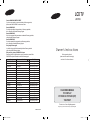 1
1
-
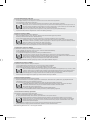 2
2
-
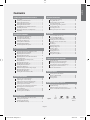 3
3
-
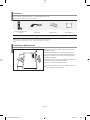 4
4
-
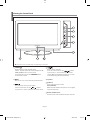 5
5
-
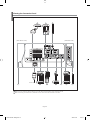 6
6
-
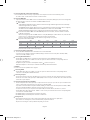 7
7
-
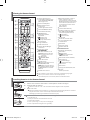 8
8
-
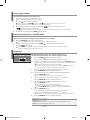 9
9
-
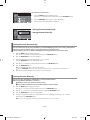 10
10
-
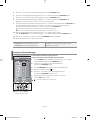 11
11
-
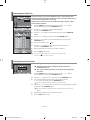 12
12
-
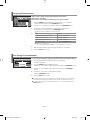 13
13
-
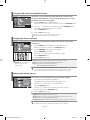 14
14
-
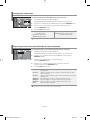 15
15
-
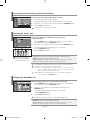 16
16
-
 17
17
-
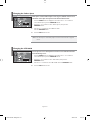 18
18
-
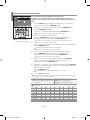 19
19
-
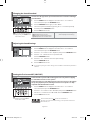 20
20
-
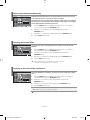 21
21
-
 22
22
-
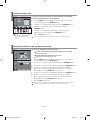 23
23
-
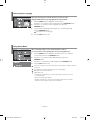 24
24
-
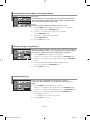 25
25
-
 26
26
-
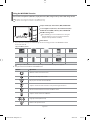 27
27
-
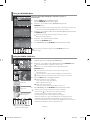 28
28
-
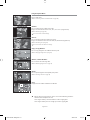 29
29
-
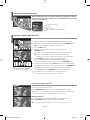 30
30
-
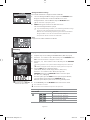 31
31
-
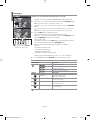 32
32
-
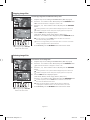 33
33
-
 34
34
-
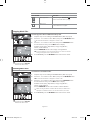 35
35
-
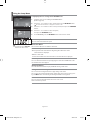 36
36
-
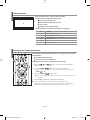 37
37
-
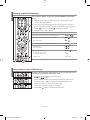 38
38
-
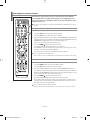 39
39
-
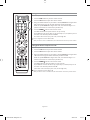 40
40
-
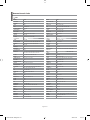 41
41
-
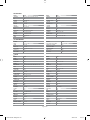 42
42
-
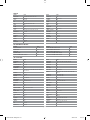 43
43
-
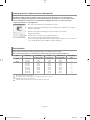 44
44
-
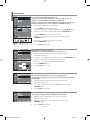 45
45
-
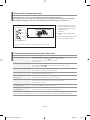 46
46
-
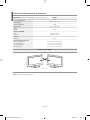 47
47
-
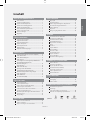 48
48
-
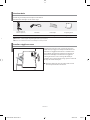 49
49
-
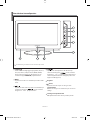 50
50
-
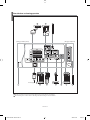 51
51
-
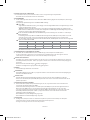 52
52
-
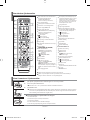 53
53
-
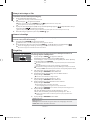 54
54
-
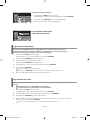 55
55
-
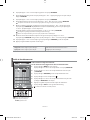 56
56
-
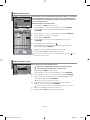 57
57
-
 58
58
-
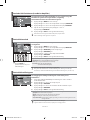 59
59
-
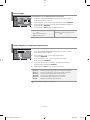 60
60
-
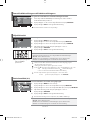 61
61
-
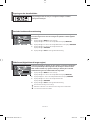 62
62
-
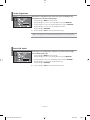 63
63
-
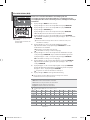 64
64
-
 65
65
-
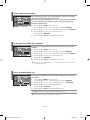 66
66
-
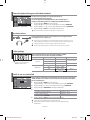 67
67
-
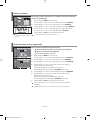 68
68
-
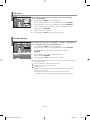 69
69
-
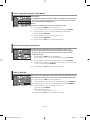 70
70
-
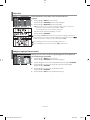 71
71
-
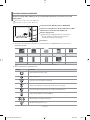 72
72
-
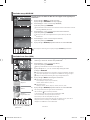 73
73
-
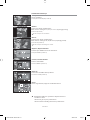 74
74
-
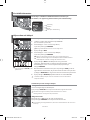 75
75
-
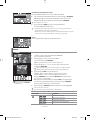 76
76
-
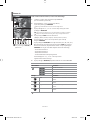 77
77
-
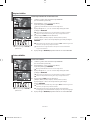 78
78
-
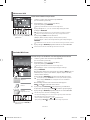 79
79
-
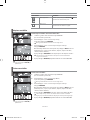 80
80
-
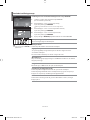 81
81
-
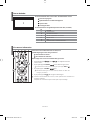 82
82
-
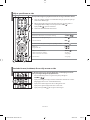 83
83
-
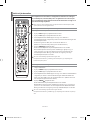 84
84
-
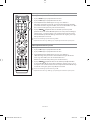 85
85
-
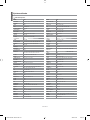 86
86
-
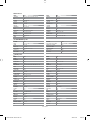 87
87
-
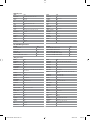 88
88
-
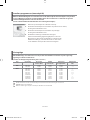 89
89
-
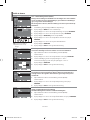 90
90
-
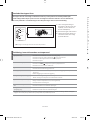 91
91
-
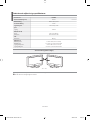 92
92
-
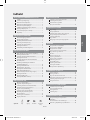 93
93
-
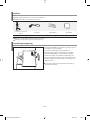 94
94
-
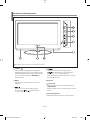 95
95
-
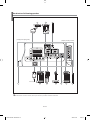 96
96
-
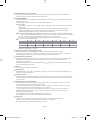 97
97
-
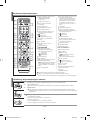 98
98
-
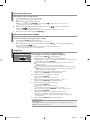 99
99
-
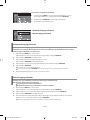 100
100
-
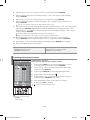 101
101
-
 102
102
-
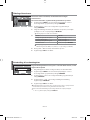 103
103
-
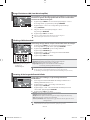 104
104
-
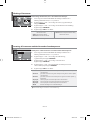 105
105
-
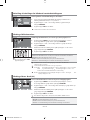 106
106
-
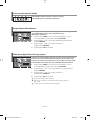 107
107
-
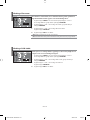 108
108
-
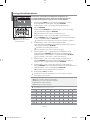 109
109
-
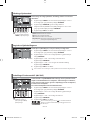 110
110
-
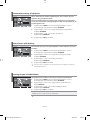 111
111
-
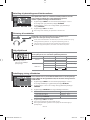 112
112
-
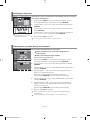 113
113
-
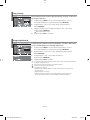 114
114
-
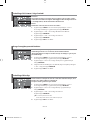 115
115
-
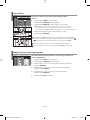 116
116
-
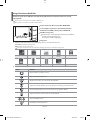 117
117
-
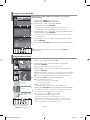 118
118
-
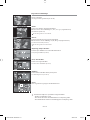 119
119
-
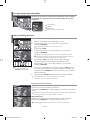 120
120
-
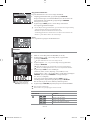 121
121
-
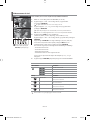 122
122
-
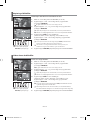 123
123
-
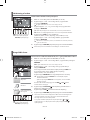 124
124
-
 125
125
-
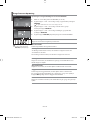 126
126
-
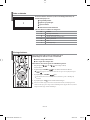 127
127
-
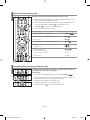 128
128
-
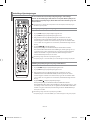 129
129
-
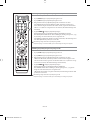 130
130
-
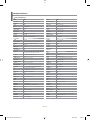 131
131
-
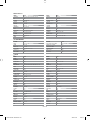 132
132
-
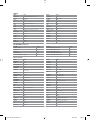 133
133
-
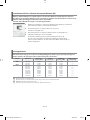 134
134
-
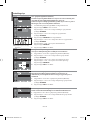 135
135
-
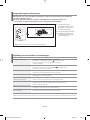 136
136
-
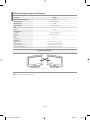 137
137
-
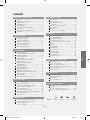 138
138
-
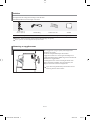 139
139
-
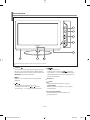 140
140
-
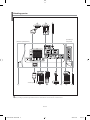 141
141
-
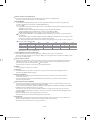 142
142
-
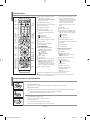 143
143
-
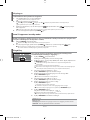 144
144
-
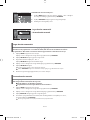 145
145
-
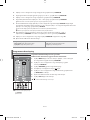 146
146
-
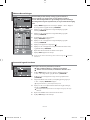 147
147
-
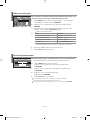 148
148
-
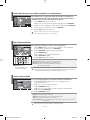 149
149
-
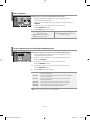 150
150
-
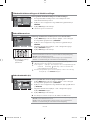 151
151
-
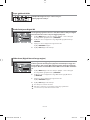 152
152
-
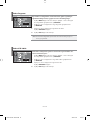 153
153
-
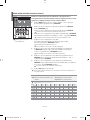 154
154
-
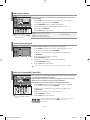 155
155
-
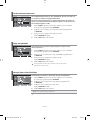 156
156
-
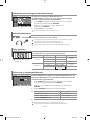 157
157
-
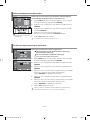 158
158
-
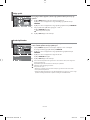 159
159
-
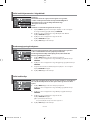 160
160
-
 161
161
-
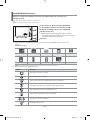 162
162
-
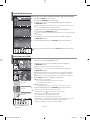 163
163
-
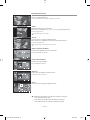 164
164
-
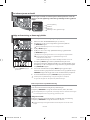 165
165
-
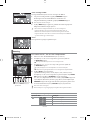 166
166
-
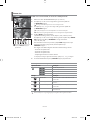 167
167
-
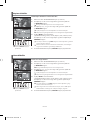 168
168
-
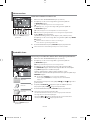 169
169
-
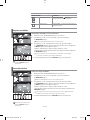 170
170
-
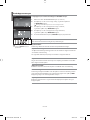 171
171
-
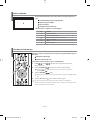 172
172
-
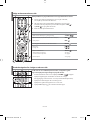 173
173
-
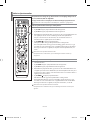 174
174
-
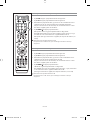 175
175
-
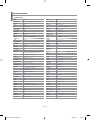 176
176
-
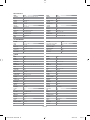 177
177
-
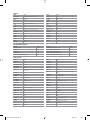 178
178
-
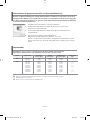 179
179
-
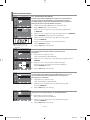 180
180
-
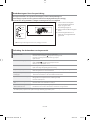 181
181
-
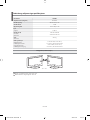 182
182
-
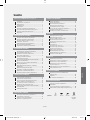 183
183
-
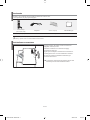 184
184
-
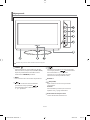 185
185
-
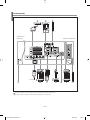 186
186
-
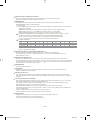 187
187
-
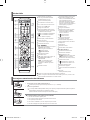 188
188
-
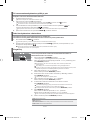 189
189
-
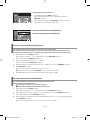 190
190
-
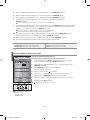 191
191
-
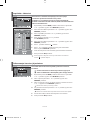 192
192
-
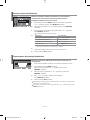 193
193
-
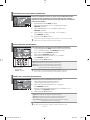 194
194
-
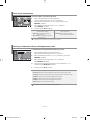 195
195
-
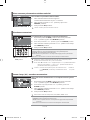 196
196
-
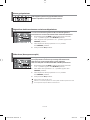 197
197
-
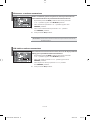 198
198
-
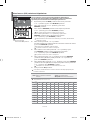 199
199
-
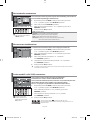 200
200
-
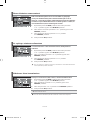 201
201
-
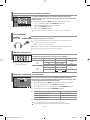 202
202
-
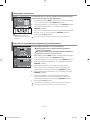 203
203
-
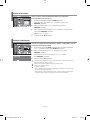 204
204
-
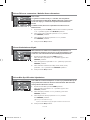 205
205
-
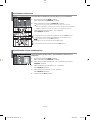 206
206
-
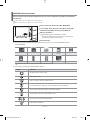 207
207
-
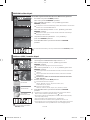 208
208
-
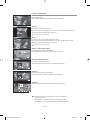 209
209
-
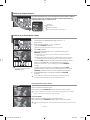 210
210
-
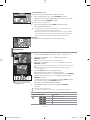 211
211
-
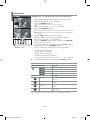 212
212
-
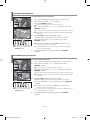 213
213
-
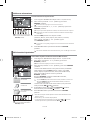 214
214
-
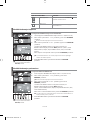 215
215
-
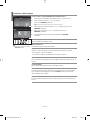 216
216
-
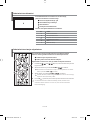 217
217
-
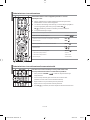 218
218
-
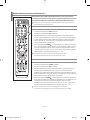 219
219
-
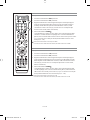 220
220
-
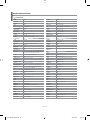 221
221
-
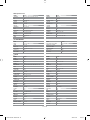 222
222
-
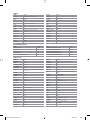 223
223
-
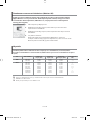 224
224
-
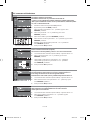 225
225
-
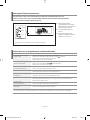 226
226
-
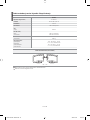 227
227
-
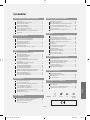 228
228
-
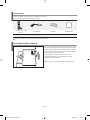 229
229
-
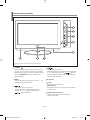 230
230
-
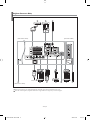 231
231
-
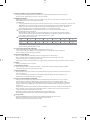 232
232
-
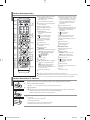 233
233
-
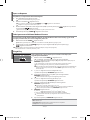 234
234
-
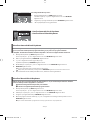 235
235
-
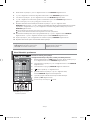 236
236
-
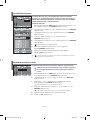 237
237
-
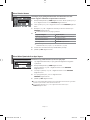 238
238
-
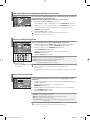 239
239
-
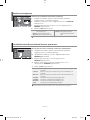 240
240
-
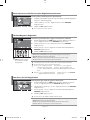 241
241
-
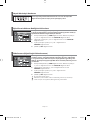 242
242
-
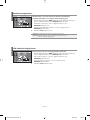 243
243
-
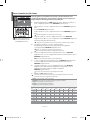 244
244
-
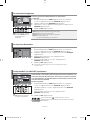 245
245
-
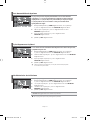 246
246
-
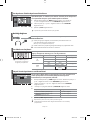 247
247
-
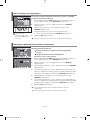 248
248
-
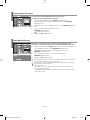 249
249
-
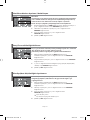 250
250
-
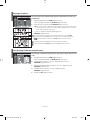 251
251
-
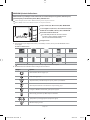 252
252
-
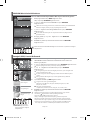 253
253
-
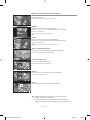 254
254
-
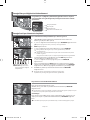 255
255
-
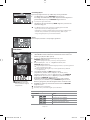 256
256
-
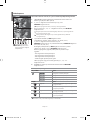 257
257
-
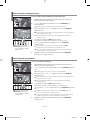 258
258
-
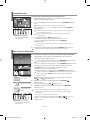 259
259
-
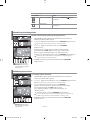 260
260
-
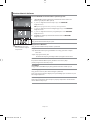 261
261
-
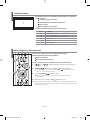 262
262
-
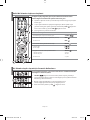 263
263
-
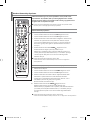 264
264
-
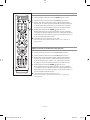 265
265
-
 266
266
-
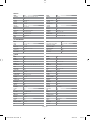 267
267
-
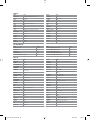 268
268
-
 269
269
-
 270
270
-
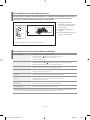 271
271
-
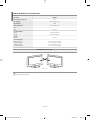 272
272
-
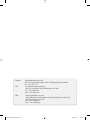 273
273
-
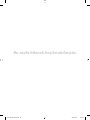 274
274
-
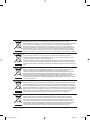 275
275
på andra språk
- Türkçe: Samsung LE40M91B El kitabı
- English: Samsung LE40M91B Owner's manual
- dansk: Samsung LE40M91B Brugervejledning
- suomi: Samsung LE40M91B Omistajan opas
Relaterade papper
-
Samsung LE40F86BD Användarmanual
-
Samsung LE32R71B Användarmanual
-
Samsung LE32N73BD Bruksanvisning
-
Samsung LE32M71B Användarmanual
-
Samsung LE19B455C4W Användarmanual
-
Samsung LE26B455C4W Användarmanual
-
Samsung LE37M86BC Användarmanual
-
Samsung LE23R86BC Användarmanual
-
Samsung LE40S86BC Användarmanual
-
Samsung LE32R32B Användarmanual